ps如何制作逼真撕纸效果的照片
1、打开photoshop软件,打开准备好的一张照片“小狗”素材。

2、将图层面板打开,新建一个图层,双击背景图层将其转换为普通图层0。调整图层0位置如图所示效果。

3、增加图层0画布大小。(选择图层0)-(图像)-(画布大小)。相对选项打钩,长宽各添加3厘米。得到如图效果。
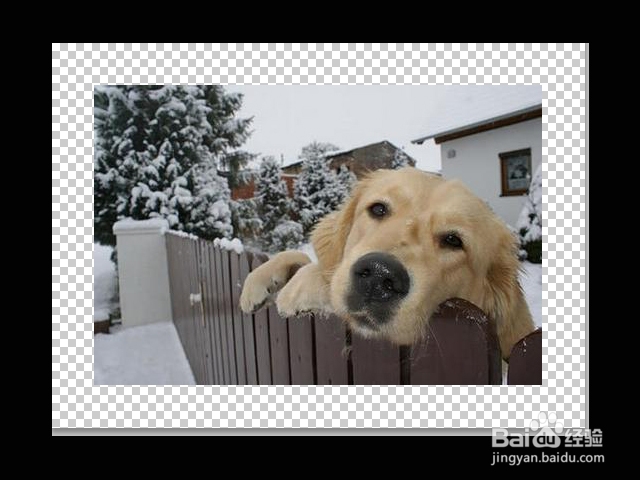
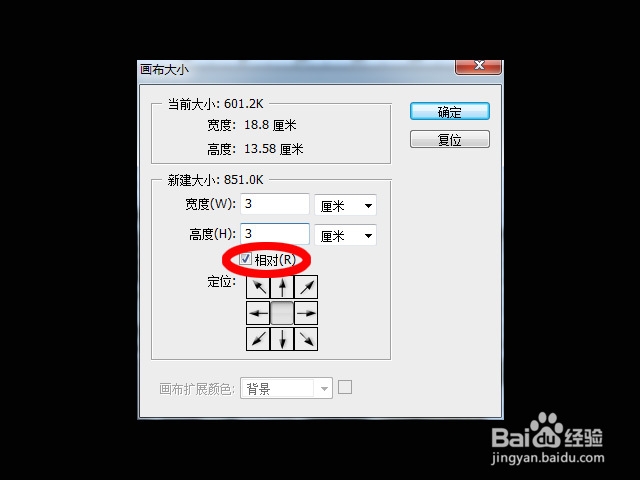
4、图层0用套索工具框选选区,选择快速蒙版,滤镜-像素化-晶格化(ctrl+T)旋转一下再拉开得到明显的撕纸锯齿效果如下。

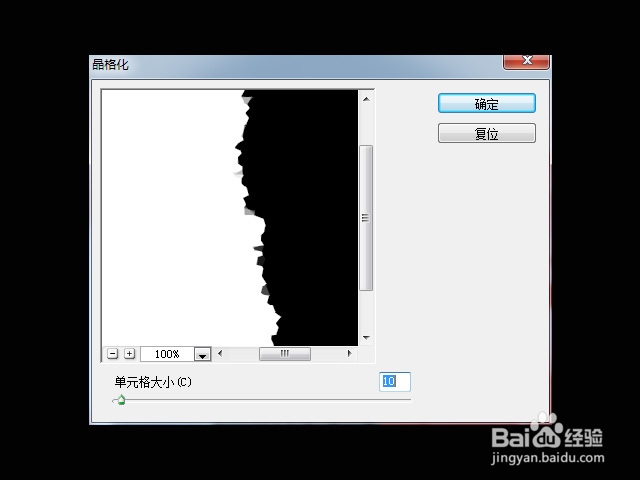
5、通过添加图层样式增加阴影立体感更强。具体数据设置如下。得到撕纸效果图如下。

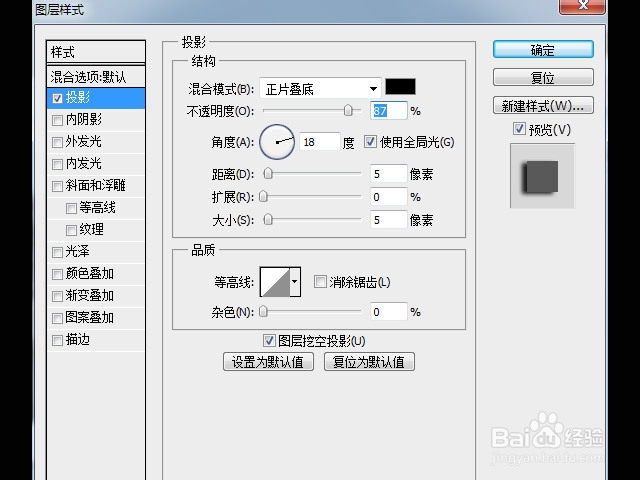
6、通过动作面板中的木制画框-50像素,我们最终看到了带有木制画框撕纸效果的照片效果。

声明:本网站引用、摘录或转载内容仅供网站访问者交流或参考,不代表本站立场,如存在版权或非法内容,请联系站长删除,联系邮箱:site.kefu@qq.com。
阅读量:43
阅读量:73
阅读量:27
阅读量:63
阅读量:51